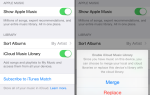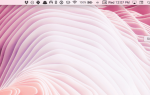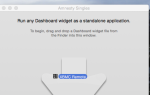Содержание
- 1 1. PCalc: для расширенных расчетов
- 2 2. DashNote: для заметок Simplenote
- 3 3. Статус доставки: для отслеживания посылок
- 4 4. Symbol Caddy: для вставки специальных символов
- 5 5. Конвертер валют: для конвертации валют
- 6 6. TimeScroller: для отслеживания часовых поясов
- 7 7. News Reader: для проверки RSS-каналов
- 8 8. Извлечь том: для извлечения носителей
- 9 9. Пользовательские виджеты: для мониторинга битов в Интернете
- 10 Еще несколько советов по приборной панели
Приложение Dashboard вашего Mac позволяет вам хранить под рукой все виды полезной динамической информации с помощью свободно настраиваемых виджетов. Если вы списали это как ничего не стоящее, возможно, пришло время пересмотреть и сделать еще один снимок.
Чтобы помочь вам снова перейти к Dashboard, давайте рассмотрим девять полезных виджетов, которые вы не найдете в наборе по умолчанию, который поставляется вместе с приложением.
1. PCalc: для расширенных расчетов
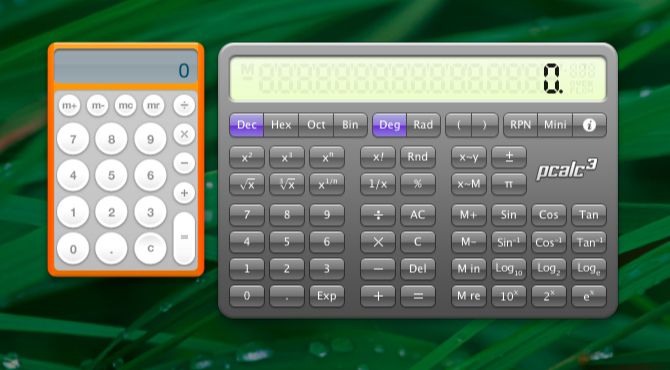
Виджет калькулятора, который поставляется с Dashboard, довольно прост. Если вы предпочитаете более многофункциональный вариант, который может заменить научный калькулятор, попробуйте виджет PCalc.
PCalc в основном доступен в виде приложений для MacOS и iOS с поддержкой Центра уведомлений. Это стоит $ 10, но вы можете получить версию Dashboard бесплатно.
Скачать: PCalc (бесплатная, доступная премиум-версия)
2. DashNote: для заметок Simplenote
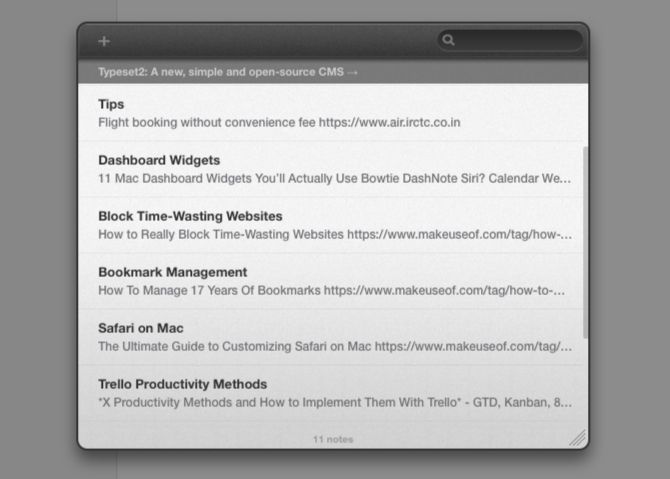
DashNote позволяет создавать, редактировать, удалять, закреплять и выполнять поиск заметок Simplenote из панели инструментов. После установки виджета и входа в систему с учетными данными Simplenote ваши существующие заметки отображаются сразу. Теперь вы готовы делать новые заметки, как обычно.
Для таких функций, как тегирование и включение Markdown, вам придется использовать полноценное приложение Simplenote или веб-версию сервиса.
Если у вас нет учетной записи Simplenote, попробуйте виджет Notefile для создания заметок на панели инструментов. Поскольку в Notefile нет механизма поиска, лучше всего использовать виджет, если у вас не слишком много заметок или если вы хотите временный блокнот.
Скачать: DashNote (бесплатно)
3. Статус доставки: для отслеживания посылок
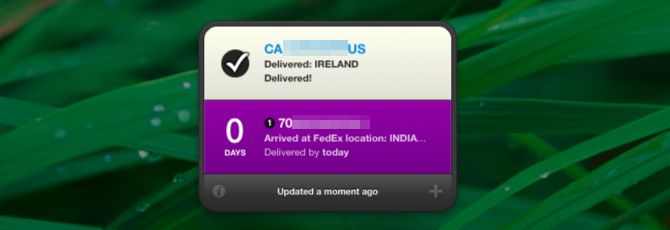
Если вы ожидаете доставку посылки, Статус доставки может сообщить вам, когда она прибудет, и даже отследить ее транзитный маршрут. Все, что нужно от виджета — это номер заказа или номер для отслеживания посылки.
Delivery Status поддерживает довольно много популярных служб доставки, и вы можете добавить больше вручную. Как и PCalc, это приложение предлагает бесплатный виджет вместе с платным приложением, которое включает поддержку Центра уведомлений. Почему бы не попробовать бесплатную версию Dashboard, чтобы узнать, нравится ли вам это?
Виджет очень удобен, если вы находитесь в США. Если вы живете в другом месте, попробуйте бесплатное приложение Parcel. Он не поддерживает Dashboard, но имеет виджет Центра уведомлений.
Скачать: Статус доставки (бесплатная, доступна премиум-версия)
4. Symbol Caddy: для вставки специальных символов

Слышал о Просмотрщик клавиатуры утилита строки меню на macOS? Symbol Caddy похож на это, но в целом делает намного лучше. Это поможет вам найти и вставить специальные символы, такие как знаки ударения и символы валюты.
Виджет довольно удобный и не мешает вам. У него есть пара режимов: клавиатура а также HTML. Первый режим копирует выбранный вами символ в буфер обмена вашего Mac, а второй копирует его HTML-код.
Скачать: Символ Кэдди (бесплатно)
5. Конвертер валют: для конвертации валют
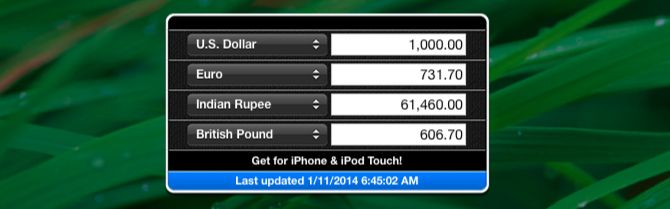
Виджет отображает актуальные значения для четырех распространенных валют по умолчанию. Вы можете переключиться на разные валюты, настроив соответствующие выпадающие меню.
Чтобы добавить больше валют, зайдите в настройки, нажав на крошечный Информация значок в правом нижнем углу виджета. Здесь вы найдете несколько дополнительных опций, таких как сортировка по имени и скины виджетов.
Скачать: Конвертер валют (бесплатно)
6. TimeScroller: для отслеживания часовых поясов
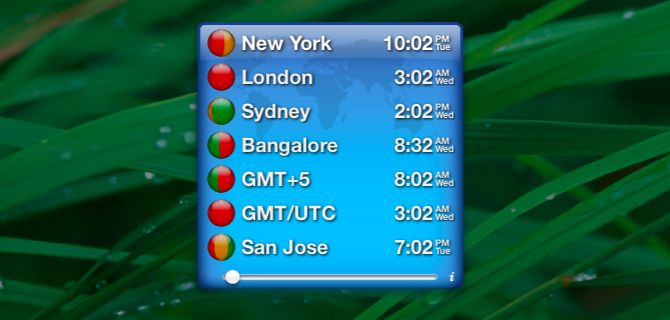
Планирование встреч в разных часовых поясах может быть проблемой. Вот почему утилита отслеживания часовых поясов необходима всем, кто координирует свои действия с людьми за границей. (Спросите любого, кто работает в MakeUseOf — наши сотрудники разбросаны по всему миру.)
Timescroller — одна из таких утилит с доступом к Dashboard. Это гарантирует, что следить за временем в разных городах легко.
Вы увидите текущее время в виджете для списка городов по умолчанию. Перетащите ползунок внизу, чтобы проверить разное время. Вы можете добавить столько городов в список, сколько хотите в настройках виджета.
Скачать: TimeScroller (бесплатно)
7. News Reader: для проверки RSS-каналов
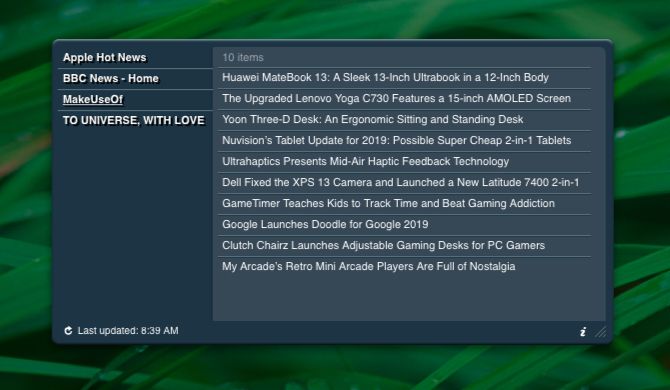
News Reader — это простой виджет, который поможет вам оставаться в курсе новостей ваших любимых веб-сайтов.
Вам нужно будет открыть настройки виджета, чтобы удалить каналы по умолчанию и добавить новые. Здесь вы также можете выбрать новую частоту обновления каналов из одного из доступных пресетов.
Скачать: Читатель новостей (бесплатно)
8. Извлечь том: для извлечения носителей

Если вам нужен быстрый способ извлечения внешних томов без доступа к Finder или рабочему столу, виджет Eject Volume Dashboard идеален. Для этой задачи также есть приложение в виде строки меню под названием «Эжектор», но зачем толпиться в строке меню еще больше?
Скачать: Извлечь объем (бесплатно)
9. Пользовательские виджеты: для мониторинга битов в Интернете
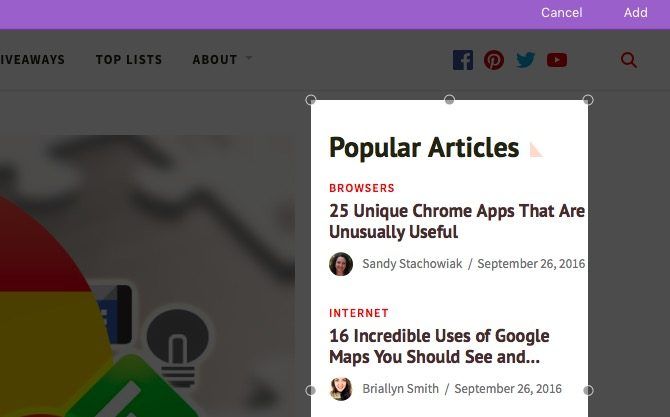
Вы можете получить любую часть веб-страницы для отображения на Dashboard в виде пользовательского виджета, называемого веб-клипом. Эта функция macOS отлично подходит, если вы хотите отслеживать, скажем, тенденции в Twitter, предложения Amazon или наши последние статьи, не открывая браузер. Конечно, вам все еще нужно активное интернет-соединение.
Чтобы создать веб-клип в Safari, посетите веб-сайт, который вы хотите использовать в качестве источника для своего виджета. Далее нажмите на Файл> Открыть в Личном кабинете захватить соответствующую часть веб-страницы и превратить ее в виджет.
Хотите узнать больше о веб-клипах и получить вдохновение для создания пользовательских? Прочитайте наше мини-руководство по веб-клипам
,
Еще несколько советов по приборной панели
Панель инструментов может быть отличным способом сохранить кусочки информации под рукой, но скрытыми, особенно когда вы используете ее как наложение вместо пробела. Чтобы настроить этот параметр, посетите Системные настройки> Управление полетом. Там все, что вам нужно сделать, это выбрать Как оверлей от Приборная доска выпадающее меню.
Вы также хотите запомнить комбинацию клавиш для Dashboard — это F12. Не стесняйтесь установить новый пользовательский ярлык из Системные настройки> Клавиатура> Сочетания клавиш> Управление полетом. Ищите Показать панель инструментов флажок.
В довершение всего, вы также можете получить доступ к Dashboard с горячим углом и даже иметь несколько экземпляров одного и того же виджета. Чтобы узнать больше о виджетах, посетите официальную страницу Apple для Dashboard.
Панель инструментов не получила надлежащего преобразования
через некоторое время и имеет немного ретро взгляд на это. Но это не мешает ему быть ценным. Говоря о Dashboard, это лишь одна из полезных функций, которые вы не используете на своем Mac
,